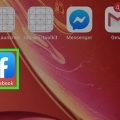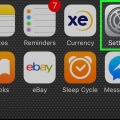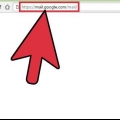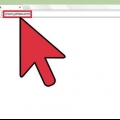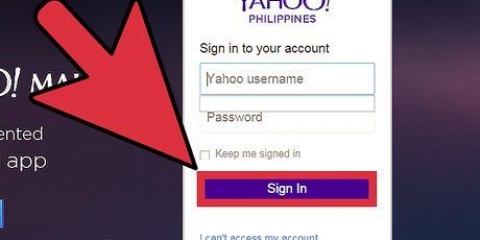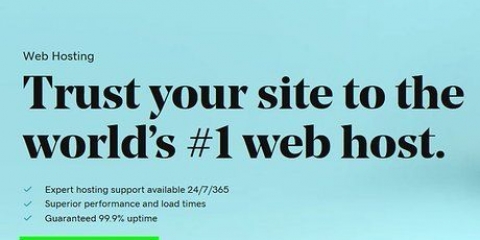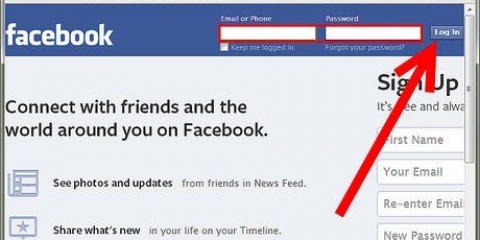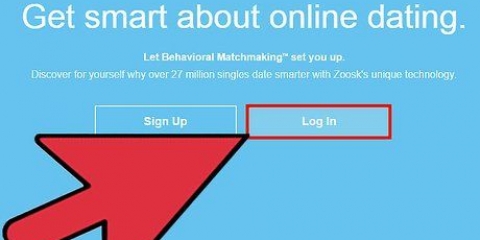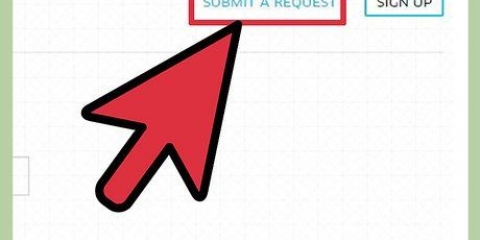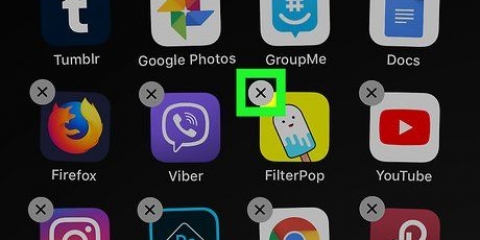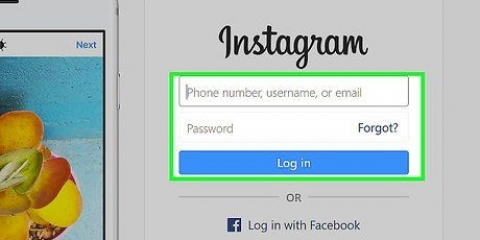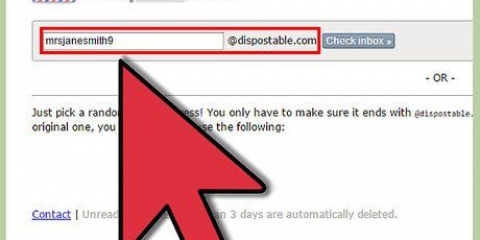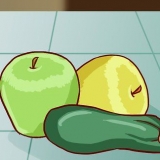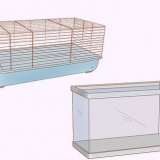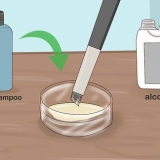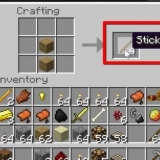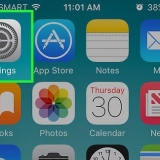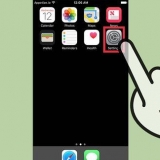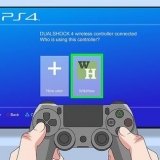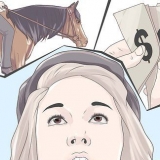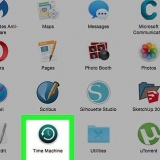Vous pouvez changer votre alias principal deux fois par semaine. Vous pouvez ajouter 10 alias par an.
Modifier l'adresse e-mail principale de votre compte microsoft
Teneur
Vous pouvez modifier l`adresse e-mail principale de votre compte Microsoft à partir de la page Profil de votre navigateur Web. Bien que vous puissiez ajouter plus d`adresses e-mail dans Windows, vous ne pouvez modifier le compte principal désigné qu`à partir de la page du compte Microsoft.
Pas

1. Aller àhttps://compte.microsoft.com/profil/ dans votre navigateur Internet. Entrez votre adresse e-mail et votre mot de passe si vous y êtes invité et cliquez sur Se connecter.

2. Cliquez sur Connectez-vous à la gestion de votre compte. Vous trouverez cette option à droite de votre photo de profil.

3. Cliquez sur Ajouter un e-mail. Ce bouton se trouve dans le groupe `Compte`.
Microsoft fait référence à d`autres adresses e-mail ou numéros de téléphone comme des « alias ». Si vous voyez ce terme, c`est à cela qu`il fait référence.

4. Sélectionnez un alias Microsoft « Nouveau » ou « Existant ».

5. Entrez l`adresse e-mail. Si vous créez une nouvelle adresse e-mail, il vous sera demandé d`indiquer un nom et un service via un menu. Si vous utilisez une adresse e-mail existante, vous devez saisir l`adresse complète dans un champ de texte.

6. Cliquez sur Ajouter un alias. Vous serez redirigé vers la page de profil, où vous verrez le nouvel alias répertorié parmi les autres adresses e-mail.

sept. Cliquez sur Rendre principal. Cette option apparaît à côté de chaque alias de compte (sauf pour l`alias principal actuel). L`adresse que vous sélectionnez sera désormais celle qui apparaîtra dans votre avatar lorsque vous vous connecterez à votre compte.
Des astuces
Articles sur le sujet "Modifier l'adresse e-mail principale de votre compte microsoft"
Оцените, пожалуйста статью
Populaire